Cómo jugar Frets on Fire en Windows 10
Publicado: 2022-09-19
Si eres un jugador ferviente y una persona inclinada a la música, entonces Frets on Fire es una aplicación diseñada para ti. El juego fue desarrollado por Unreal Voodoo, un desarrollador de videojuegos independiente finlandés, y ganó popularidad entre los usuarios debido a la combinación de dos géneros favoritos. La aplicación está disponible para el sistema operativo más común, que es Frets on Fire Windows 10, y ha seguido creciendo exponencialmente desde entonces. En este artículo se explica el método para usar la aplicación para jugar y también usar las funciones que le permiten importar y editar canciones. Si bien está respaldado para jugar, es posible que encuentre un error de memoria Frets on Fire en Windows 10. Como información adicional, puede seguir los métodos proporcionados en el artículo para corregir el error.

Contenido
- Cómo jugar Frets on Fire en Windows 10
- Requisitos del sistema para Frets on Fire
- ¿Cuáles son las características de Frets on Fire?
- ¿Cuáles son los niveles de dificultad de FOF?
- ¿Cuáles son los criterios de puntuación de FOF?
- Recomendaciones y alteraciones en la configuración
- Cómo instalar trastes en llamas
- Cómo usar la aplicación Frets on Fire
- Cómo arreglar los trastes en el error de memoria de fuego
- Método 1: eliminar el archivo fretsonfire.ini
- Método 2: reinstalar la aplicación Frets on Fire
Cómo jugar Frets on Fire en Windows 10
Frets on Fire es una aplicación de juego adecuada para jugadores que están muy alineados con la música. Este juego es muy adecuado para personas con habilidades musicales y de respuesta rápida. Es una plataforma de código abierto y admite múltiples plataformas. Además, el código fuente que se desarrolla en el lenguaje Python está disponible para todos sus usuarios. Entonces, cualquier desarrollador de juegos puede modificar el código según la necesidad.
La aplicación del juego contiene el juego más popular, Guitar Hero, en el que los jugadores pueden reproducir música con su teclado.
Nota: Como la aplicación FOF es un software de código abierto, el contenido de la aplicación puede dañar su PC, así que instale la aplicación bajo su propio riesgo.
Requisitos del sistema para Frets on Fire
Los requisitos y especificaciones de la PC para instalar la aplicación de juego Frets on Fire para Windows 10 se enumeran en esta sección. Junto con el sistema operativo Windows, este juego se puede descargar para el sistema operativo Linux o macOS. Antes de comenzar el proceso de instalación, asegúrese de que las especificaciones de su PC comprendan los requisitos. A continuación, enumeramos los requisitos del sistema.
- Sistema operativo : sistema operativo Windows (10/ 8.1/ 8/ 7/ Vista/ XP).
- Tipo de sistema : 32 bits o 64 bits.
- Memoria de almacenamiento mínima : 128 MB de RAM.
- Tarjeta gráfica y controlador de gráficos: tarjeta gráfica OpenGL bastante rápida con controladores decentes (se recomienda compatibilidad con antialiasing).
- Software del sistema : última versión de DirectX con una tarjeta de sonido compatible.
¿Cuáles son las características de Frets on Fire?
Las funciones que ofrece la aplicación del juego Frets on Fire para reproducir música en el juego Guitar Hero se enumeran en esta sección.
- Interfaz de apoyo : el juego tiene un teclado invertido único en el que se pueden anotar las notas. Se proporciona soporte para controladores de guitarra y joysticks genéricos para permitir una mejor experiencia de juego.
- Amplia variedad de canciones: hay cientos de canciones creadas por jugadores en la comunidad y las canciones de karaoke para cantantes están disponibles para todos los usuarios.
- Importación de canciones: además de la biblioteca de canciones existente en Frets on Fire Windows 10, los usuarios pueden importar canciones de discos de Guitar Hero I y Guitar Hero II, Guitar Hero Encore y Guitar Hero 80s (solo se admiten discos de la versión de PlayStation 2) .
- Editor de canciones : hay un editor de canciones incorporado en la aplicación del juego que permite a los usuarios editar las canciones y crear sus propias melodías.
- Competitividad : los jugadores del juego pueden competir con otros jugadores y verificar su capacidad en las listas mundiales. Además, esto actuaría como una plataforma en la que los usuarios pueden enseñar y practicar música al mismo tiempo.
¿Cuáles son los niveles de dificultad de FOF?
El juego ofrece varios niveles de dificultad, como se indica en esta sección. Puede elegir el nivel de dificultad en función de su idoneidad. Asegúrese de seleccionar el nivel correctamente en el menú de configuración para evitar el error Frets on Fire.
- Fácil : las notas musicales contienen trastes del uno al cuatro y los acordes están ausentes en este nivel.
- Medio : las notas musicales contienen trastes de uno a cuatro y acordes a intervalos regulares.
- Increíble : las notas musicales pueden tener notas aleatorias que tengan trastes y acordes.
¿Cuáles son los criterios de puntuación de FOF?
Se siguen los siguientes criterios para anotar las puntuaciones a los jugadores por cada nota musical correcta.
- Para un conjunto de 10 notas tocadas correctamente en el juego Frets on Fire, la puntuación se multiplica por cuatro.
- Para cualquier acorde en las notas musicales, las puntuaciones se duplican en comparación con las notas normales.
- Si hay algún error en las notas musicales, la puntuación del reproductor se restablece a uno de forma predeterminada.
Recomendaciones y alteraciones en la configuración
Para asegurarse de que la experiencia de juego sea óptima, puede seguir las recomendaciones y modificar la configuración del juego.
- Evite superponer notas: mientras juega, evite superponer las notas musicales entre sí para evitar que se cancele la melodía.
- Cumplir con los requisitos de la PC : asegúrese de que el tipo de sistema de su PC con Windows sea de 32 bits como mínimo.
- Controlador gráfico actualizado: si está utilizando un controlador gráfico obsoleto, es posible que tenga problemas para ver las imágenes y los colores del juego. Puede seguir las instrucciones en el enlace proporcionado aquí para asegurarse de que los controladores gráficos estén actualizados.
- Establecer teclas ideales: si las teclas de su teclado se superponen, puede usar el probador de teclas en el juego y encontrar las teclas ideales que funcionan en el juego. Puede modificar las teclas normales de las teclas, por ejemplo, puede cambiar la tecla Intro a Mayús.
- Alteraciones en la configuración de audio: para evitar problemas con la entrega de sonido en Frets on Fire Windows 10, puede aumentar el tamaño del búfer de audio o cambiar la frecuencia de muestreo a 22050 Hz.
- Coincidencia con notas musicales: si su velocidad es mínima y no puede igualar la velocidad, puede ajustar la opción de retraso de A/V en la configuración de audio.
- Configuración de carga de puntajes: para ver sus puntajes y los de otros en el gráfico mundial, debe habilitar la opción de carga de puntajes en el menú de configuración.
Cómo instalar trastes en llamas
El método para instalar la aplicación Frets on Fire en su PC con Windows se analiza en la sección.
1. Presiona la tecla de Windows , escribe Google Chrome , luego haz clic en Abrir .
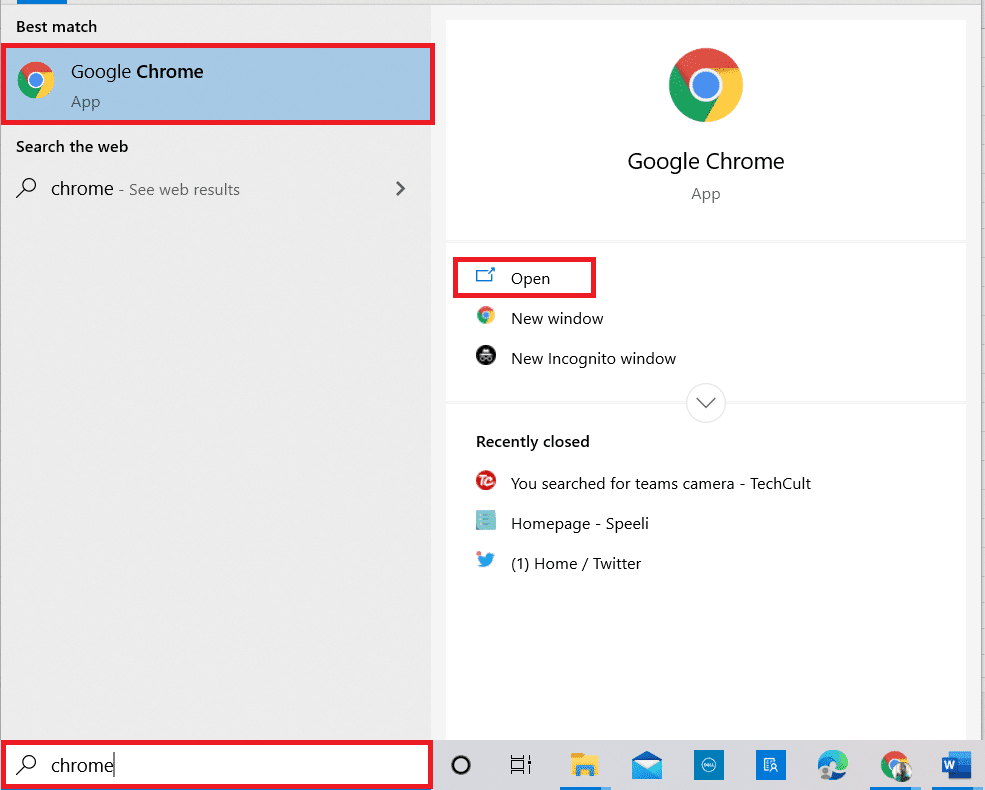
2. Abra el sitio web de Frets on Fire y haga clic en el enlace del instalador de la versión completa en la sección Descargar para Windows .
Nota: Si está descargando una versión anterior, haga clic en la opción Guardar para descargar el programa y guárdelo en la carpeta Descargas o haga clic en la opción Guardar como para buscar y guardar el archivo.
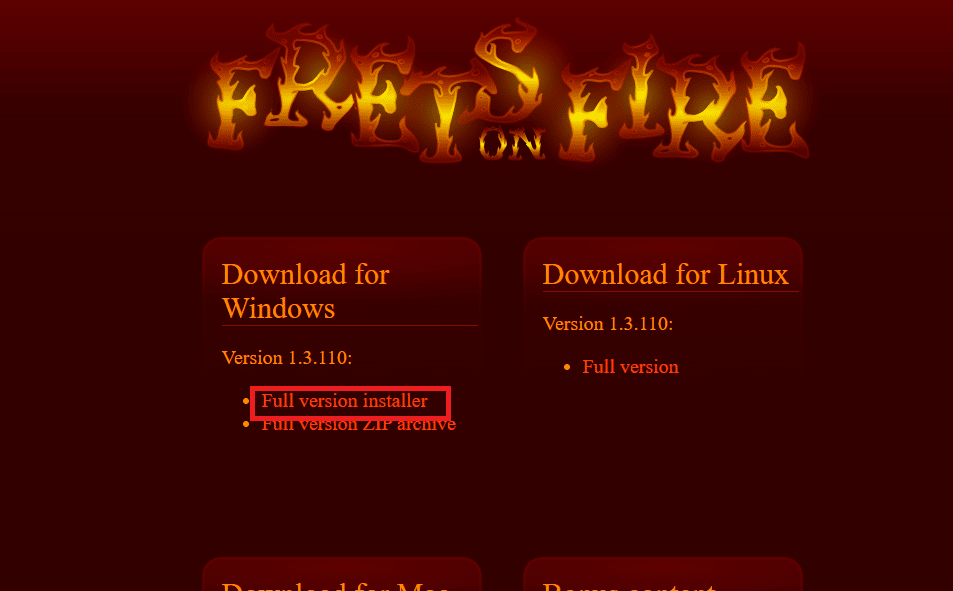
3. Ejecute el archivo de instalación descargado.
4. Seleccione el tipo de instalación, luego haga clic en el botón Siguiente .
Nota: asegúrese de seguir las instrucciones correctamente para evitar el error de memoria Frets on Fire en Windows 10.
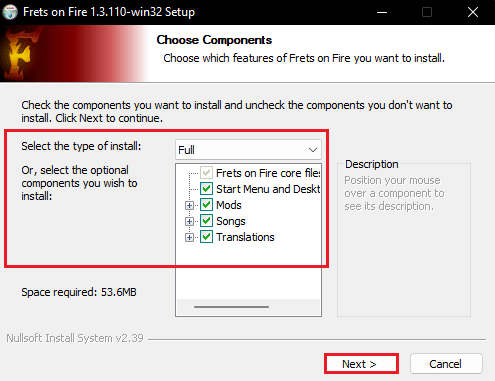
5. Ajuste la configuración de resolución y haga clic en el botón Instalar .
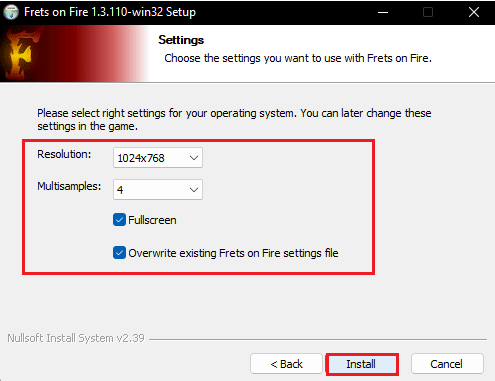
6. Espere a que finalice el proceso de instalación.
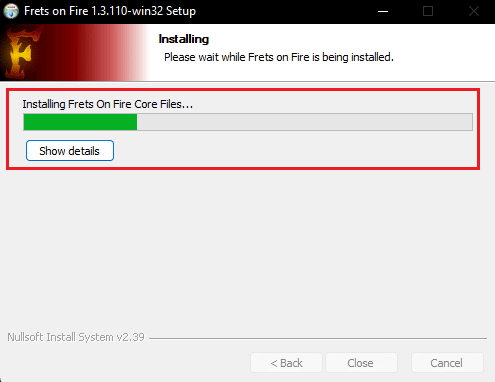
7. Haga clic en el botón Cerrar después de completar la instalación.
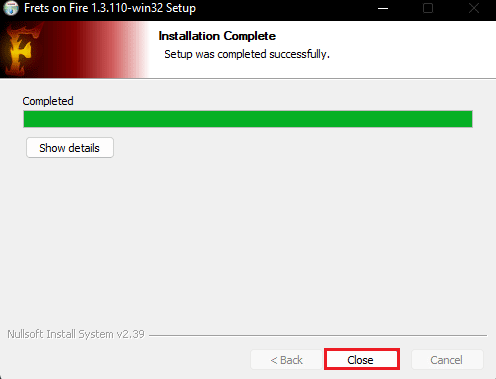
Lea también: 22 mejores programas gratuitos de grabación de podcasts
Cómo usar la aplicación Frets on Fire
Esta sección describe los posibles métodos para usar la aplicación Frets on Fire Windows 10 en su PC con Windows para satisfacer sus necesidades. Puede seguir las instrucciones en las opciones dadas aquí para usar la aplicación del juego.

Opción I: Menú principal de navegación
Para seleccionar y modificar la configuración en el menú principal, utilice las siguientes teclas. Para tener una mejor idea de la navegación, puede ver el video tutorial en la aplicación.
Nota: Puede cambiar las teclas configuradas para una función en particular utilizando la opción Configuración en la aplicación del juego.
- Para cambiar las opciones en el menú o navegar por el menú, puede usar las teclas de flecha .
- Para seleccionar una opción en particular en el menú, use la tecla Enter y para cancelar una opción en particular, use la tecla Esc .
Opción II: Jugar
Para jugar el juego o Guitar Hero en la aplicación Frets of Fire, puedes seguir los detalles que se dan aquí.
- Para ingresar los trastes según las notas musicales del 1 al 5, presione las teclas F1 a F5 respectivamente.
- Mantenga presionadas las teclas cuando aparezcan los trastes durante un período más largo para hacer notas más largas. Cuanto más tiempo mantenga presionada la tecla, más largas serán las notas.
- Para seleccionar una nota musical cuando toca la fila de teclas en la parte inferior de la pantalla, presione la tecla Intro .
Opción III: Importación de canciones
Además de reproducir las canciones del juego Guitar Hero en la aplicación Frets on Fire, puedes importar canciones adicionales de Guitar Hero y usar tu teclado para tocar la guitarra.
Requisitos para importar canciones:
Se requiere configurar lo siguiente en el juego para asegurarse de que el proceso de importación sea efectivo.
- Se necesita un software de audio como Windows Media Player para reproducir los archivos de audio del juego.
- Use el juego solo en modo ventana para evitar mucho retraso en la importación de canciones.
- Las canciones del juego Guitar Hero deben almacenarse en formato DVD del juego en un disco duro accesible.
- Se necesita un mínimo de 500 MB de espacio de almacenamiento gratuito para importar las canciones desde la unidad.
Proceso de importación de canciones:
El procedimiento detallado para importar las canciones de Guitar Hero al juego se explica en esta sección. El proceso de importación cuenta con la ayuda del importador integrado, RedOctane, que está diseñado específicamente para los juegos de Guitar Hero.
Paso I: extraer archivos de canciones
El primer paso es extraer los archivos de canciones del archivo zip y guardarlos en una ubicación de su PC.
1. Presione las teclas Windows + E simultáneamente para abrir el Explorador de archivos y navegue hasta la ubicación en la que descargó el archivo zip de las canciones.
2. Extraiga las canciones con un software de utilidad de compresión de datos como WinZip y guárdelas en la ubicación que prefiera.
Nota: asegúrese de que los archivos de la canción se puedan reproducir con Windows Media Player para evitar el error de memoria Frets on Fire.
Paso II: Importar canciones a Frets of Fire
El siguiente paso es importar las canciones a la aplicación Frets on Fire Windows 10 en su PC.
1. Desde el menú principal de la aplicación, seleccione la opción Editor de canciones > .

2. Haga clic en la opción Importar canciones de Guitar Hero(tm) .
3. Luego, haz clic en el botón Jugar .
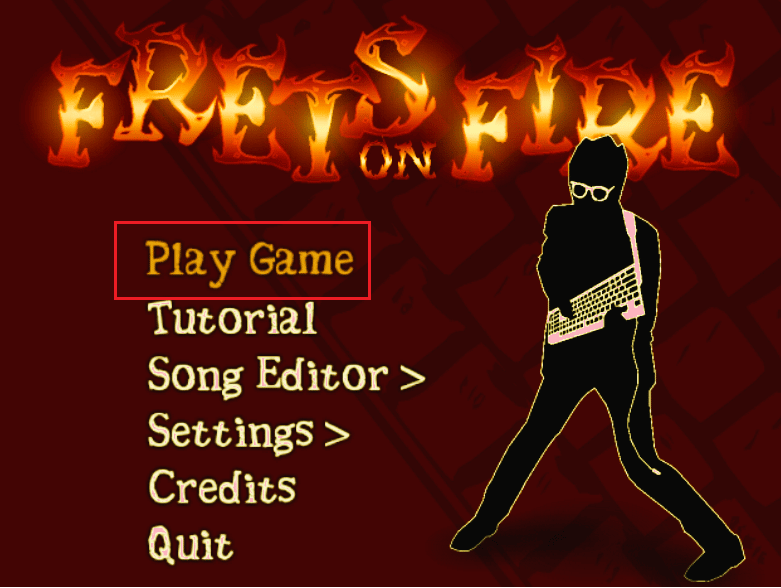
4. Busque y elija los archivos de audio extraídos de la ubicación guardada en el disco duro.
5. Las canciones se copiarían en la aplicación del juego. Si se cancela el proceso de importación, el proceso se reiniciará desde la posición en que se detuvo el proceso de importación.
Lea también: Cómo corregir la latencia en Audacity en Windows 10
Opción IV: Editar canciones
En esta sección se proporciona una explicación detallada de cómo editar las canciones en el juego. La pista de guitarra se puede reproducir sola mientras se editan las canciones.
- Para agregar una nota musical a la posición actual en la que se encuentra el cursor, presione la tecla Enter .
- Para eliminar la nota musical adyacente en la posición del cursor, presione la tecla Eliminar .
- Para mover el cursor a la posición requerida en las notas musicales, use las teclas de flecha .
- Para agregar notas musicales más largas, mantenga presionadas las teclas Intro + flecha derecha .
- Para abrir el menú del editor, presione la tecla Esc .
- Para modificar el nivel de dificultad del juego, presione la tecla PgUp para mejorar el nivel y la tecla PgDn para minimizar el nivel.
- Para reproducir o pausar la canción compuesta, presione la barra espaciadora .
Proceso de reproducción de pistas
Aquí se explica el proceso de reproducción de pistas de música en el juego Frets on Fire después de importar y editar las canciones.
- En el juego se reproducirían dos pistas, es decir, la pista de guitarra y la pista de fondo. Si las notas se tocan incorrectamente, la pista de guitarra se silenciará.
- Puede componer música usando solo la pista principal, pero toda la canción se silencia si se reproduce incorrectamente.
Cómo arreglar los trastes en el error de memoria de fuego
El error de memoria puede ocurrir en la aplicación Frets of Fire si el juego se inicia normalmente pero no se ejecuta por completo y llega al menú mientras escucha la canción de fondo. Además, es posible que vea ventanas de mensajes emergentes para errores de script en la aplicación.
Método 1: eliminar el archivo fretsonfire.ini
Si el archivo fretsonfire.ini está dañado o si hay un error en el código del script, es posible que se encuentre con este error. Puede intentar eliminar el archivo de la carpeta AppData para corregir el error.
1. Presione las teclas Windows + R simultáneamente para abrir el cuadro de diálogo Ejecutar .
2. Escriba %appdata% y presione la tecla Intro para abrir la carpeta Appdata .
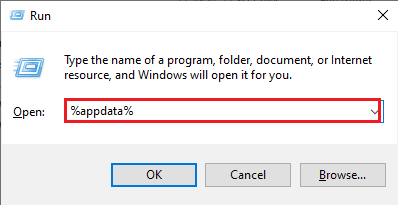
3. Abra la carpeta Frets on Fire en la lista.
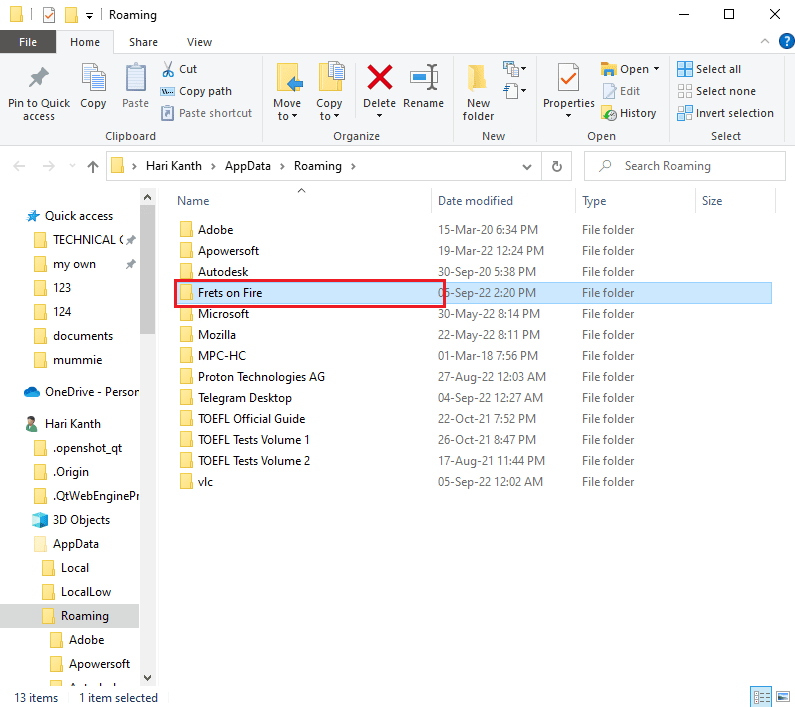
4. Haga clic derecho en el archivo fretsonfire.ini y haga clic en la opción Eliminar .
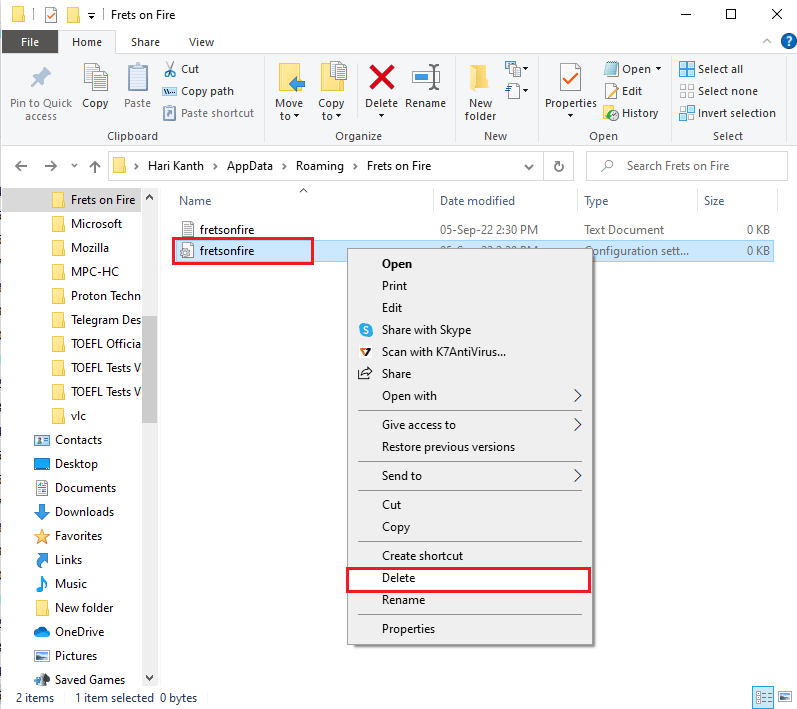
Lea también: Fix Can't Update World of Warcraft BLZBNTAGT00000840 Error
Método 2: reinstalar la aplicación Frets on Fire
Si hay una falla en el proceso de instalación o si la aplicación instalada está dañada, es posible que se encuentre con un error de memoria. Puede reinstalar la aplicación Frets on Fire para corregir el error de memoria Frets on Fire en Windows 10.
Paso I: Desinstalar la aplicación Frets on Fire
El primer paso es desinstalar la aplicación Frets on Fire de la PC con Windows usando la aplicación Panel de control.
1. Presione la tecla de Windows , escriba Panel de control y haga clic en Abrir .
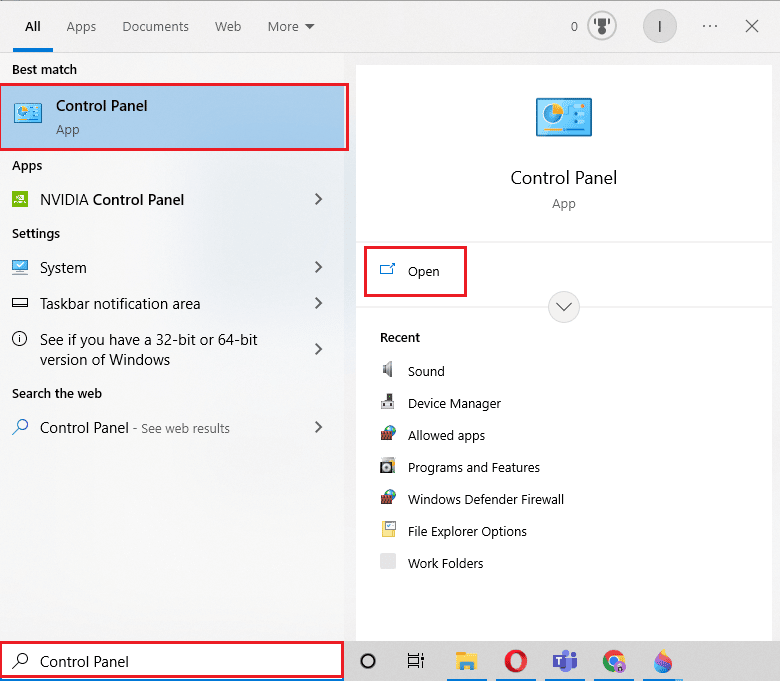
2. Configure Ver por > Categoría , luego haga clic en la opción Desinstalar un programa en la categoría Programas .
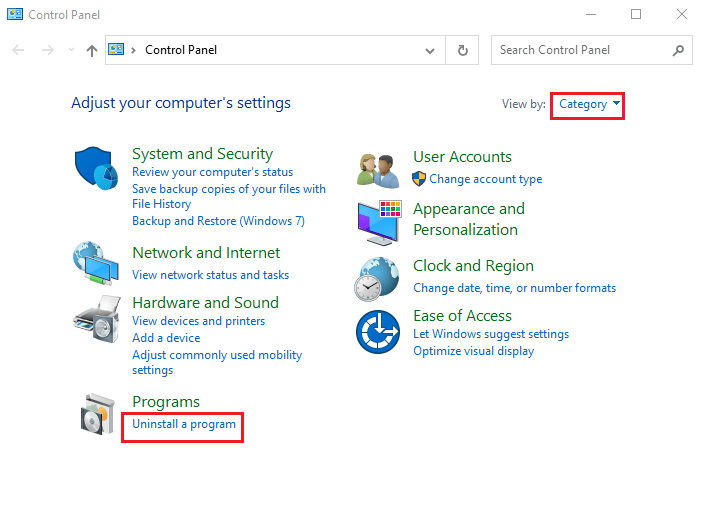
3. Seleccione la aplicación Frets on Fire y haga clic en el botón Desinstalar en la barra superior.
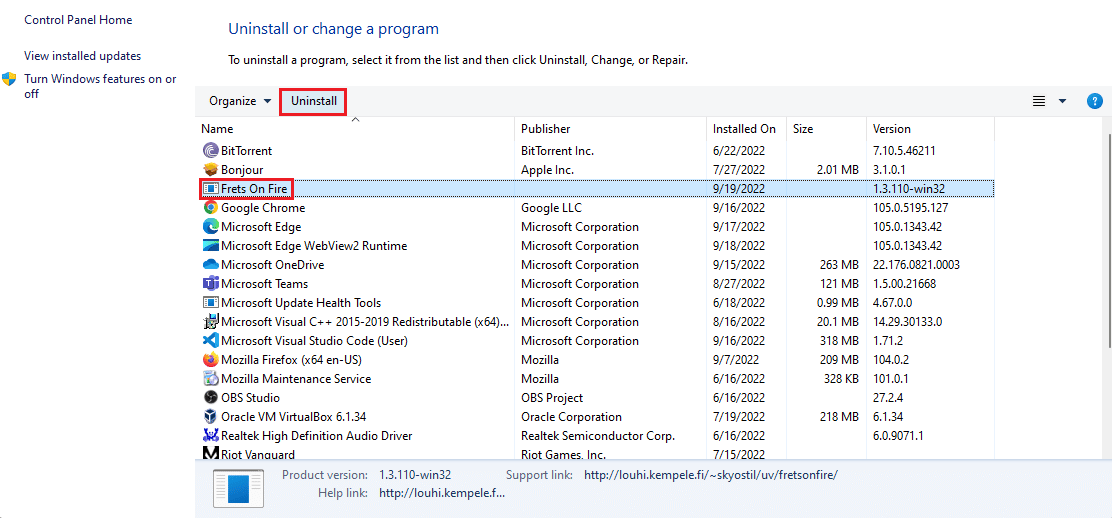
4. Haga clic en el mensaje Sí en UAC y seleccione el botón Desinstalar .
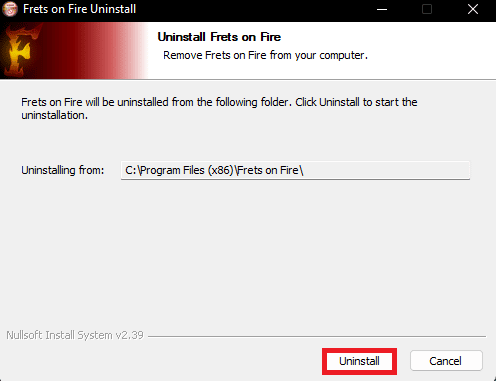
La aplicación se desinstalará de su sistema.
Paso II: Vuelva a instalar la aplicación Frets on Fire
El siguiente paso es reinstalar la aplicación Frets on Fire desde el sitio web de origen. Puede seguir las instrucciones explicadas anteriormente para instalar la aplicación en su PC.
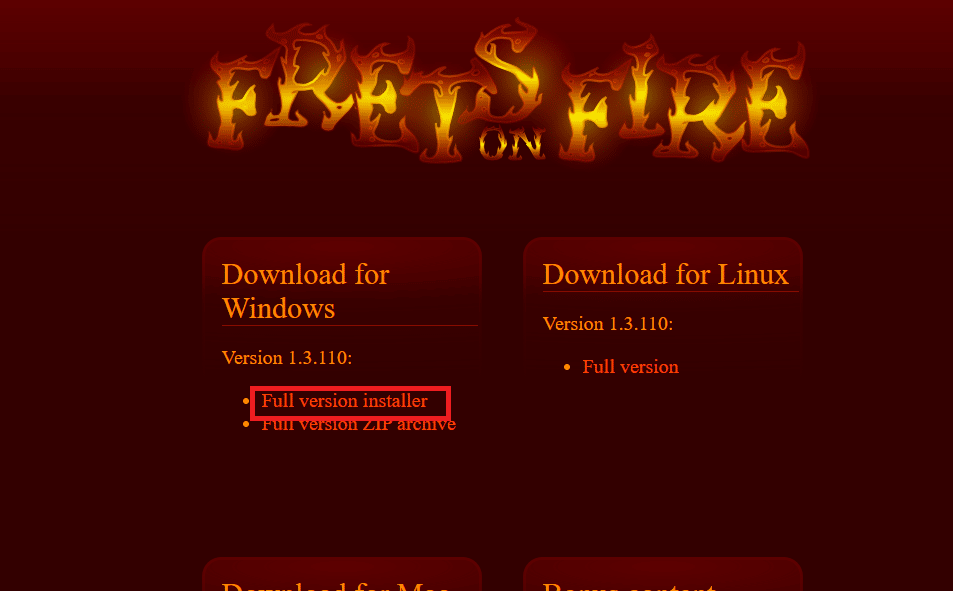
Recomendado:
- Arreglar un error inesperado le impide aplicar propiedades
- Cómo eliminar tu cuenta de Riot
- Arreglar No se puede hacer clic con el botón izquierdo en el problema de League of Legends
- Arreglar un error ocurrido al iniciar Roblox
El artículo explica el método para instalar y usar la aplicación Frets on Fire para Windows 10 . Háganos saber qué método fue efectivo para corregir este error de memoria de Frets on Fire. Además, tenga la amabilidad de utilizar la sección de comentarios para hacernos saber sus sugerencias y consultas.
